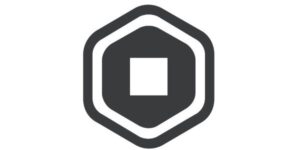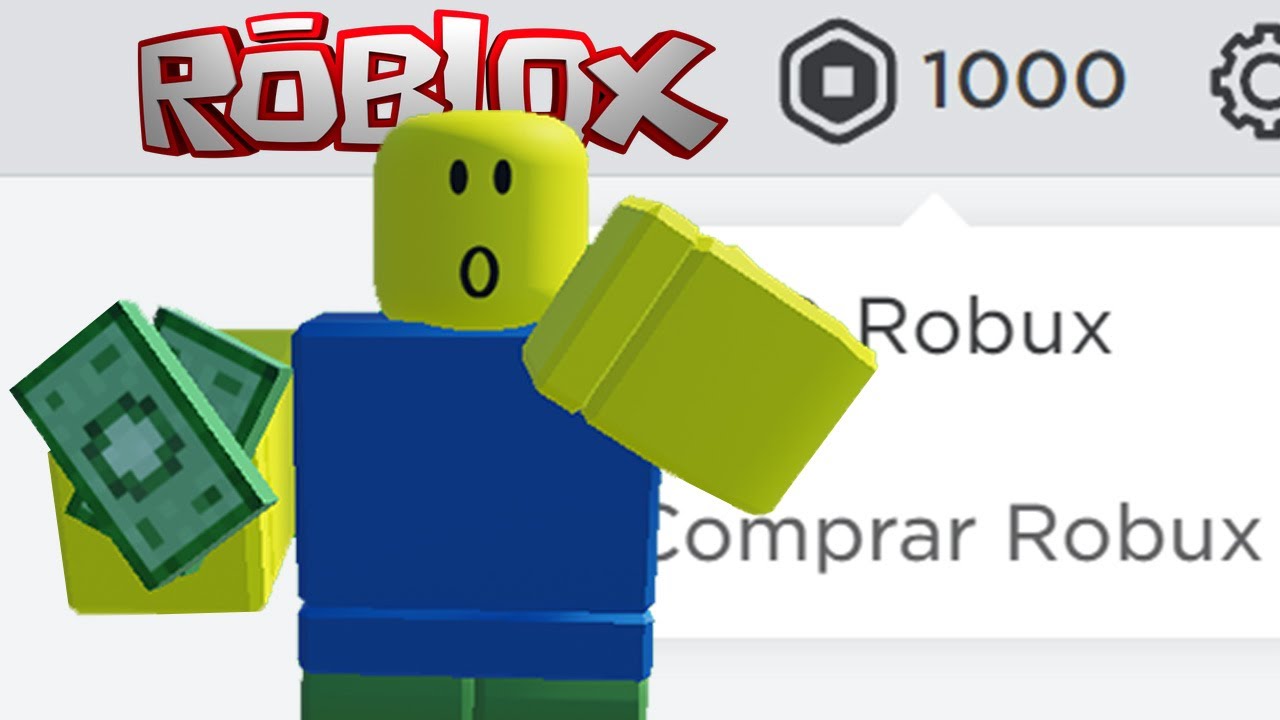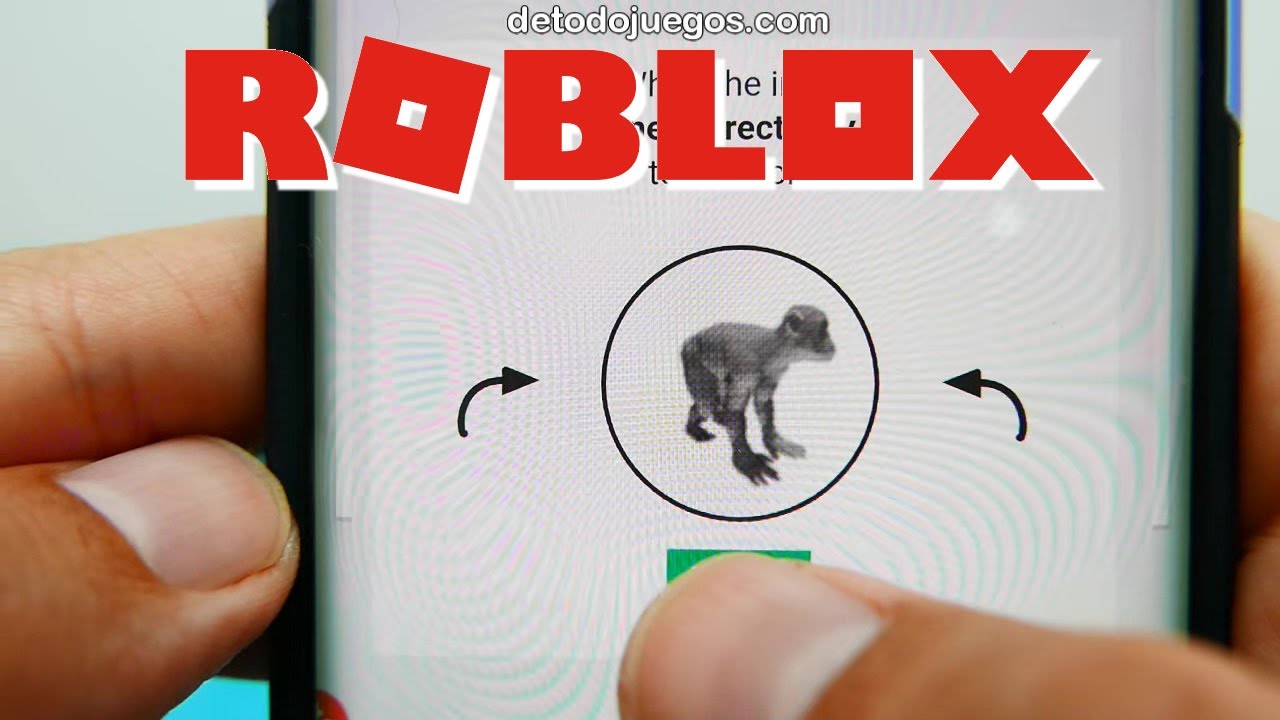안녕 친구들! 준비됐나요? Linux에서 Roblox를 플레이하는 방법에 대한 미스터리를 해독하세요? 저는 여러분 중 많은 분들이 진정한 게이머이고 탐험을 좋아한다는 것을 알고 있습니다. 새로운 가상 세계하지만 아마도 Linux용 Roblox의 공식 버전이 없다는 어려운 벽에 부딪혔을 것입니다.
낙심하지 말라 오늘은 내가 너희를 데려오노라 최고의 비밀 우리가 사랑하는 펭귄 Linux를 떠나지 않고도 Roblox 세계에 푹 빠져들 수 있습니다!
새로운 Roblox 가이드 및 요령 지금 또는 버튼을 눌러.

Ubuntu Linux에서 Roblox를 플레이하는 방법
기본부터 시작해보세요!
시작하기 전에 Linux 시스템이 최신 상태이고 이 모험을 수행하는 데 필요한 소프트웨어가 있는지 확인하십시오.
- 시스템 업데이트: 플레이하기 전에 항상 시스템을 최신 상태로 유지하는 것이 좋습니다.
- 포도주: Linux에서 Windows 프로그램을 실행할 수 있게 해주는 애플리케이션입니다.
- 루 트리스: 이 임무를 용이하게 해주는 오픈 소스 게임 관리자입니다.
와인과 루트리스 설치
- 와인 다운로드: 배포판 저장소에서 가져올 수 있습니다. 예를 들어 우분투에서는 다음과 같습니다.
sudo apt install wine. - Lutris 다운로드: 로 이동 루트리스 공식 홈페이지 Linux 배포판에 대한 특정 지침을 따르세요.
행동할 시간입니다! 설정 및 게임
이제 Wine과 Lutris가 있으므로 다음 단계는 Roblox가 원활하게 실행되도록 구성하는 것입니다.
- 오픈 루트리스: 설치가 완료되면 애플리케이션 메뉴에서 찾아서 엽니다.
- Roblox 찾기: 검색 옵션으로 이동하여 "Roblox"를 입력하세요. 자신만의 게임을 만들고 싶다면 Roblox Player 및 Roblox Studio를 설치하는 옵션이 표시됩니다.
- 로블록스 설치: Lutris가 지시하는 단계에 따라 Roblox를 설치하세요. 일부 스크립트나 라이브러리의 설치를 승인하라는 메시지가 표시될 수 있습니다. 계속하세요!
- 놀다!: 설치가 완료되면 바로 플레이할 수 있습니다! Lutris에서 Roblox를 열고 수많은 가상 세계에 빠져보세요.
문제 해결 및 팁
때로는 상황이 조금 복잡해질 수 있지만 포기할 필요는 없습니다. 여기 일부 consejos 문제가 발생하는 경우:
- 그래픽 카드 드라이버를 확인하세요: 성능 문제를 방지하려면 최신 드라이버가 있는지 확인하십시오.
- 커뮤니티를 확인해보세요: 문제가 있으면 이미 문제를 해결한 사람을 찾을 수 있는 커뮤니티와 포럼이 많이 있습니다.
그리고 그것은 모두 친구입니다! Linux에서 Roblox를 플레이하는 것은 보기만큼 복잡하지 않습니다. 올바른 도구가 필요하고 제가 공유한 단계를 따르기만 하면 됩니다. 실험하고, 즐거운 시간을 보내고, 훌륭한 Roblox 커뮤니티에 참여하는 것을 잊지 마세요..
끝까지 팔로우해주셔서 감사합니다! 이 기사가 귀하가 선호하는 Linux 시스템에서 Roblox를 즐기는 데 도움이 되기를 바랍니다. 우리 웹사이트를 즐겨찾기에 추가하여 더 많은 정보에 액세스할 수 있는 기회를 놓치지 마세요. ROBLOX에 대한 가이드, 요령 및 코드.